-
windows7产品激活的操作步骤
- 2022-08-16 09:40:00 来源:windows10系统之家 作者:爱win10
如何激活Windows7?在安装Windows7系统时通常会有“输入产品密钥”这一步,如果您当时跳过了这一步,则需要在安装完Windows7后及时补上这一步。为此,下面小编就给大家带来windows7产品激活的操作步骤。
工具/原料:
系统版本:Windows 7 Ultimate (x64)
品牌型号:神舟优雅X5-2021S5
方法/步骤:
1、点击桌面左下角“开始”按钮,右键单击“计算机”,然后选择“属性”。或者,您也可以按快捷键Win+Pause打开“属性”窗口。
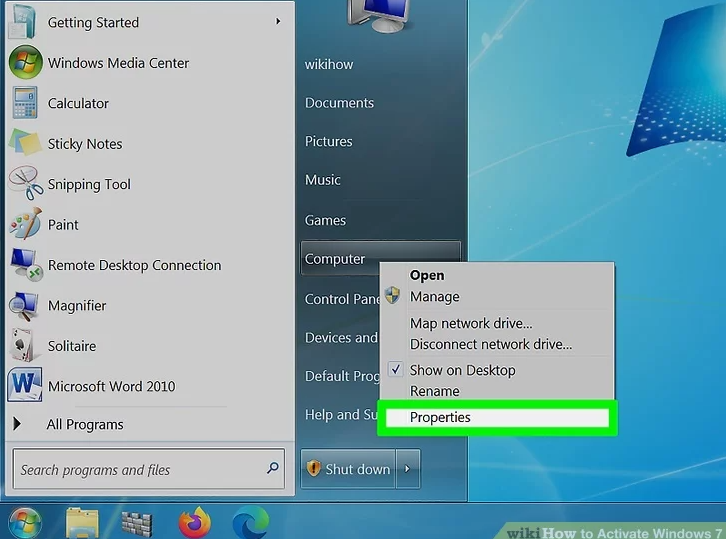
2、点击窗口底部的“立即激活窗口”链接,然后选择“立即在线激活Windows”选项。

3、在输入框中下输入您的 Windows 7 产品密钥。您必须输入有效的 25 个字符的密钥才能激活您的 Windows 副本。您的产品密钥可能位于笔记本电脑下方、计算机机箱背面、Windows 7 安装 DVD 的光盘盒上或 Windows 7 手册中。如果您在线下载了该软件,那么您将在确认电子邮件中找到它。如果找不到产品密钥,则可能需要购买新的产品密钥。如果你有 Microsoft 帐户,则当你登录时,该密钥可能会列在你的帐户详细信息中。

4、单击下一步,接下来耐心等待系统激活成功即可。。激活完成后,激活窗口会显示一条确认消息。若要仔细检查是否已激活,请再次打开“系统属性”(右键单击“计算机”,然后选择“属性”)。在窗口底部应显示消息“Windows 已激活”则表示系统激活成功。

总结:以上就是Windows7的激活方法,操作十分简单,学会的朋友赶紧去激活你的Windows7系统吧。
猜您喜欢
- 手机连不上电脑,小编告诉你怎么解决手..2018-04-24
- win7任务栏显示异常怎么办?..2015-11-28
- 0x00000073,小编告诉你电脑蓝屏代码0x..2018-04-08
- 电脑音响如何安装,小编告诉你电脑怎样..2018-03-17
- 网络打印机,小编告诉你连接网络打印机..2018-08-07
- win7系统右键属性打不开窗口怎么办..2015-04-22
相关推荐
- u盘进入pe修复引导区教程 2017-04-19
- 那种一键重装好呢? 2017-02-11
- u盘装64位系统步骤 2017-02-08
- ssd固态硬盘,小编告诉你笔记本使用固.. 2018-09-04
- 深度win7 64位纯净安装版下载推荐.. 2016-11-01
- 处理win7activation怎么激活win7.. 2019-03-08





 系统之家一键重装
系统之家一键重装
 小白重装win10
小白重装win10
 UltraISO软碟通v9内附注册码(虚拟光驱工具)
UltraISO软碟通v9内附注册码(虚拟光驱工具) Bandicam v1.8.8.365多语言注册版(注册机) (高性能游戏录像软件)
Bandicam v1.8.8.365多语言注册版(注册机) (高性能游戏录像软件) Notepad2 V4.2.25.844 绿色汉化版 (文本编辑框工具)
Notepad2 V4.2.25.844 绿色汉化版 (文本编辑框工具) 视频修复工具 3.23中文免费版
视频修复工具 3.23中文免费版 雨林木风ghost win7系统下载32位旗舰版1708
雨林木风ghost win7系统下载32位旗舰版1708 萝卜家园Ghost Win7 64位旗舰版系统下载 v1905
萝卜家园Ghost Win7 64位旗舰版系统下载 v1905 SereneScreen
SereneScreen 系统之家ghos
系统之家ghos 系统之家Ghos
系统之家Ghos 萝卜家园Wind
萝卜家园Wind 雨林木风ghos
雨林木风ghos 百度关键字优
百度关键字优 3D场景试衣间
3D场景试衣间 网购全方位指
网购全方位指 小白系统ghos
小白系统ghos YY语音 6.0.0
YY语音 6.0.0 雨林木风Ghos
雨林木风Ghos 粤公网安备 44130202001061号
粤公网安备 44130202001061号